Fünf Lösungen für ein Hard-Reset bei Huawei-Handys
Oct 15, 2025 • Filed to: Android-Probleme beheben • Proven solutions
Android-Geräte sind äußerst beliebt. Doch das Problem mit ihnen ist, dass sie bereits nach wenigen Monaten langsamer werden. Sie kennen das, oder? Dies ist bei den meisten Android-Geräten wie dem Huawei Y511 üblich: verzögerte Reaktion, niedrigere Geschwindigkeit, Einfrieren des Bildschirms usw. Das ist auch der Grund, warum viele Leute ihr Handy frei von Fotos und Apps halten. Was die meisten jedoch nicht wissen: Ein Reset auf Ihrem Huawei-Handy kann viele Probleme lösen. Ein Werksreset oder Neustart auf Ihrem Huawei Handy kann verhindern, dass Ihr Handy langsamer wird. Wie? Indem Apps und alles andere auf dem Handy neu gestartet werden! Klingt gut, oder?
Doch wie können Sie das Huawei Handy richtig zurücksetzen? Ihr erster Gedanke könnte sein, schnell bei Google ein Tutorial zum Zurücksetzen Ihres Handys zu suchen. Verschwenden Sie jedoch nicht Ihre Zeit damit - wir bieten Ihnen hier bereits drei großartige Lösungen.
Wir können Ihnen dabei helfen, Ihr Handy wieder einwandfrei zum Laufen bringen. Sie sollten jedoch einige Dinge über das Zurücksetzen Ihres Handys wissen, bevor Sie das tatsächlich tun. Es gibt zwei Arten von Reset: Werksreset und Neustart.
Einen Neustart können Sie durchführen, indem Sie das Handy einfach ausschalten und nach einigen Sekunden wieder einschalten. Das ist kinderleicht! Mit einem Werksreset hingegen bringen Sie Ihr Handy im Grunde auf die ursprünglichen Einstellungen und ein sauberes Betriebssystem zurück. Doch von allen Fotos, Kontakten und anderen Dateien auf Ihrem Handy müssen Sie sich dann leider verabschieden.
In diesem Artikel stellen wir Ihnen drei Möglichkeiten für den Werksreset auf einem Huawei Handy vor.
- Teil 1: Vorbereitung vor dem Zurücksetzen Ihres Huawei Handys
- Teil 2: So setzen Sie Ihr Huawei Handy im Datenwiederherstellungsmenü von Android zurück
- Teil 3: Wie Sie Ihr Huawei Handy über das Einstellungsmenü zurücksetzen können
- Teil 4: Zurücksetzen des gesperrten Huawei Handys mit dem Android-Geräte-Manager
- Teil 5: So sichern Sie das Huawei Handy vor dem Werksreset
Teil 1: Vorbereitung vor dem Zurücksetzen Ihres Huawei Handys
Sie würden nicht mit dem Backen beginnen, bevor Sie die Zutaten vorbereitet haben, stimmt's? Die gleiche Regel gilt auch für Ihr Handy. Bevor Sie lernen, wie Sie Ihr Huawei-Gerät zurücksetzen, sollten Sie einige Dinge beachten. Dinge, die Ihnen bei der Vorbereitung Ihres Handys helfen, bevor Sie Ihr Huawei Handy tatsächlich zurücksetzen.
- Schalten Sie Ihr Huawei Handy bitte aus, bevor Sie es zurücksetzen. Vertrauen Sie uns, dieser Schritt ist notwendig, um Probleme zu vermeiden.
- Sorgen Sie dafür, dass der Akku zu 70% oder mehr aufgeladen ist. Das Zurücksetzen eines Handys verbraucht viel Batterie, deshalb sollte es aufgeladen sein.
- Das Ausführen eines Werksreset auf Ihrem Huawei Y511 Handy kann einige Zeit dauern. Wenn Sie jedoch das Gefühl haben, dass es zu lange dauert und nicht funktioniert, müssen Sie den Akku entfernen und 10 Sekunden warten, dann den Akku neu einsetzen und das Handy erneut starten. Sie müssen auch sicherstellen, dass Ihr Handy zu diesem Zeitpunkt nicht an das Ladegerät angeschlossen ist.
- Wählen Sie die beste Android-Datensicherung-Software, um Ihr Huawei Handy zu sichern.
- Versuchen Sie, die Cache-Daten von Ihrem Handy zu löschen, bevor Sie es zurücksetzen. Dies beschleunigt den gesamten Rücksetzvorgang.
Nachdem das erledigt ist, fahren wir mit dem Zurücksetzen Ihres Huawei Handys mit drei einfachen Techniken fort.
Teil 2: So setzen Sie Ihr Huawei Handy im Datenwiederherstellungsmenü zurück
Eine der einfachsten und effizientesten Möglichkeiten zum Zurücksetzen eines Android Handys ist es, das Datenwiederherstellungsmenü zu verwenden. Dies ist eine manuelle Methode zum Zurücksetzen Ihres Huawei-Geräts, damit Sie in kürzerer Zeit bessere Ergebnisse erzielen können. Befolgen Sie bitte die nachstehenden Anweisungen, um Ihr Huawei Handy ganz einfach zurückzusetzen.
Schritt 1. Erinnern Sie sich daran, was wir vorhin erwähnt haben? Schalten Sie Ihr Handy bitte aus. Wenn es ausgeschaltet ist, drücken Sie gleichzeitig die Ein-/Austaste und die Lauter-Taste. Dadurch wird das Datenwiederherstellungsmenü Ihres Android Handys aktiviert.
Schritt 2. Dort sehen Sie eine Vielzahl von Optionen. Verwenden Sie die Tasten zum Erhöhen und Verringern der Lautstärke, um zu scrollen, bis die Option „Daten löschen/Werkseinstellungen zurücksetzen“ angezeigt wird.
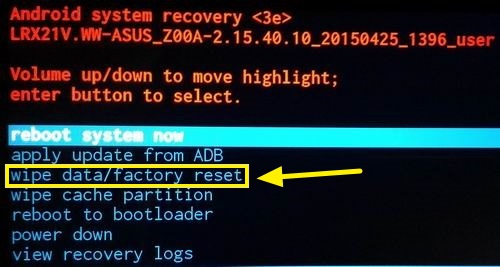
Schritt 3. Drücken Sie die Ein-/Austaste, um diese Option auszuwählen. Jetzt warten Sie bitte kurz.
Schritt 4. Nach einer Weile sollte auf dem Bildschirm eine Änderung zu sehen sein. Sobald dies der Fall ist, wählen Sie die Option "System jetzt neu starten". Dadurch wird Ihr Gerät nach Abschluss des Rücksetzvorgangs neu gestartet.
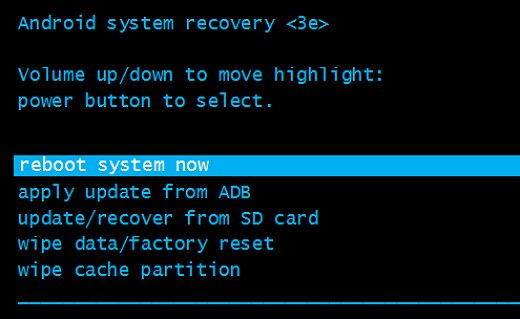
Teil 3: Wie Sie Ihr Huawei Handy über das Einstellungsmenü zurücksetzen können
Klingt die erste Option etwas zu kompliziert? Die Details interessieren Sie nicht? Sie möchten aber dennoch lernen, wie Sie auf Ihrem Huawei Handy einen Werksreset durchführen können? Dann ist die nächste Option genau die richtige für Sie. Anstatt das Datenwiederherstellungsmenü Ihres Geräts aufzurufen, können Sie einfach die Benutzeroberfläche verwenden und Ihr Gerät schneller zurücksetzen.
Schritt 1. Gehen Sie auf Ihrem Gerät zu "Einstellungen" und suchen Sie nach der Option "Sichern und Zurücksetzen". Diese befindet sich entweder unter der Registerkarte "Persönliches" oder "Zusätzliche Einstellungen" (abhängig von Ihrer Android-Version). Wenn Sie ein Passwort auf Ihrem Handy haben, müssen Sie es eingeben.
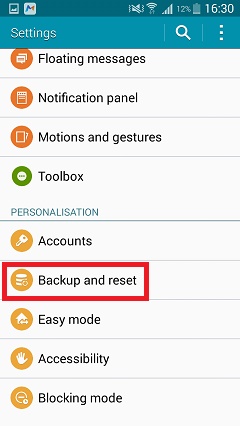
Schritt 2. Wählen Sie dort die Option „Auf Werkseinstellungen zurücksetzen“.
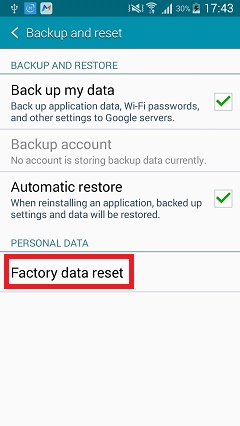
Schritt 3. Über die Benutzeroberfläche erfahren Sie, wie das Zurücksetzen funktioniert. Sie können Ihre Daten weiterhin über eine Schnittstelle eines Drittanbieters sichern. Tippen Sie einfach auf die Option „Gerät zurücksetzen“ und der Reset-Vorgang beginnt.
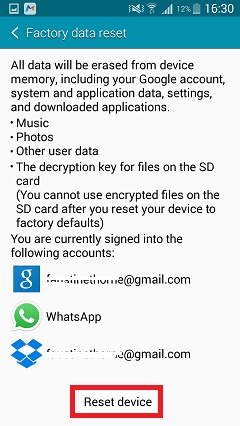
Einfach, was?
Teil 4: Zurücksetzen des gesperrten Huawei Handys mit dem Android-Geräte-Manager
Es ist leider jedem von uns schon mal passiert: Manchmal verlieren wir unser Handy oder es wird gestohlen. Aber seien Sie unbesorgt. Wir zeigen Ihnen, wie Sie einfach den Android-Geräte-Manager verwenden können, um Ihr Huawei Handy auf die Werkseinstellungen zurückzusetzen. Dann kann keine fremde Person sehen, welche Dateien sich auf Ihrem Handy befinden.
Schritt 1. Gehen Sie zunächst zum Android-Geräte-Manager in Ihrem System. Loggen Sie sich mit den Anmeldeinformationen Ihres Google-Kontos ein.
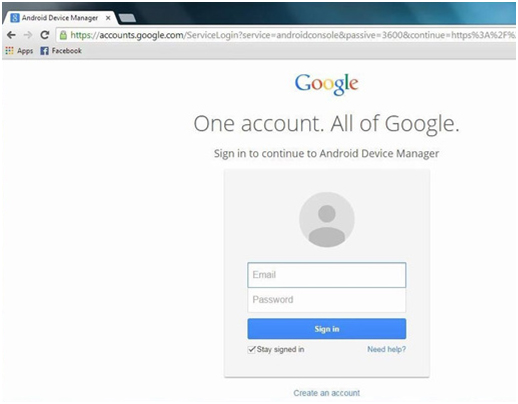
Schritt 2. Wählen Sie nach dem Anmelden das Android-Gerät aus, das Sie entsperren möchten. Es gibt drei verschiedene Optionen: Klingeln, Sperren und Löschen. Klicken Sie einfach auf die Option "Löschen".
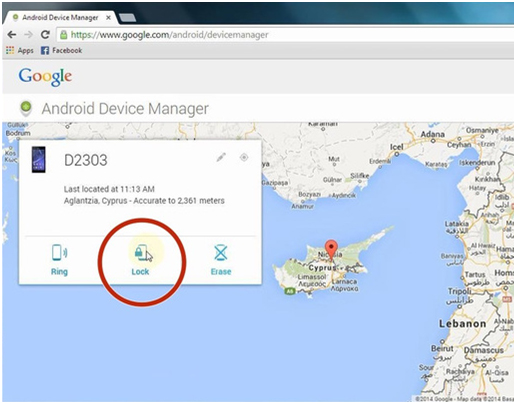
Schritt 3. Ein neuer Bildschirm wird angezeigt, in dem Sie aufgefordert werden, das zu löschende Gerät auszuwählen und auf die Werkseinstellungen zurückzusetzen.
Nachdem Sie diese Schritte ausgeführt haben, müssen Sie sich keine Sorgen mehr machen, dass jemand anderes Ihr Handy ausspäht. Wenn Ihr Handy ausgeschaltet ist, erfolgt das Zurücksetzen automatisch, sobald das Handy wieder eingeschaltet wird.
Teil 5: So sichern Sie Ihr Huawei Handy vor dem Werksreset
Hier kommt dr.fone - Telefon-Backup (Android) ins Spiel! Wie in Teil 1 erwähnt, müssen Sie Ihr Gerät vor dem Zurücksetzen sichern, damit Sie keine Fotos, Videos, Kontakte oder andere wichtige Inhalte auf Ihrem Handy verlieren.

dr.fone - Telefon-Backup (Android)
Flexibles Sichern und Wiederherstellen von Android-Daten
- Sichern Sie Android-Daten selektiv mit einem Klick auf dem Computer.
- Vorschau und Wiederherstellung der Sicherung auf allen Android-Geräten.
- Unterstützt mehr als 8000 Android-Geräte.
- Es gehen beim Sichern, Exportieren oder Wiederherstellen keine Daten verloren.
Schritt 1. Starten Sie dr.fone auf Ihrem Computer und wählen Sie “Telefon-Backup”. Schließen Sie dort Ihr Android-Gerät an und warten Sie, bis die Option "Sicherung" angezeigt wird.

Schritt 2. Nachdem Ihr Gerät eine Verbindung hergestellt hat, können Sie die Dateitypen auswählen, die Sie sichern möchten. Wählen Sie die Dateien aus und klicken auf "Sichern".

Das Sichern Ihres Geräts dauert einige Minuten. Trennen Sie Ihr Handy daher nicht vom Computer, und verwenden Sie Ihr Handy auch bitte nicht, bis die Sicherung abgeschlossen ist. Nach Abschluss der Sicherung können Sie auf "Sicherung anzeigen" klicken, um zu sehen, was in der Sicherungsdatei enthalten ist.
Diese Schritte funktionieren für nahezu jedes Android-Gerät. Wenn Sie merken, dass Ihr Huawei Handy verzögert reagiert oder einfriert, sollten Sie den Akku herausnehmen, nach 10 Sekunden wieder einsetzen und den Vorgang wiederholen. Das Zurücksetzen Ihres Huawei Handys war noch nie so einfach und bequem! Wie gesagt, wir helfen Ihnen gerne und hoffen, dass Sie damit Ihr Handy wieder in Topform bringen können!
Android zurücksetzen
- Android zurücksetzen
- 1.1 Android Passwort zurücksetzen
- 1.3 Hard Reset Huawei
- 1.4 Android-Datenlösch-Anwendungen
- 1.5 Android neu starten
- 1.6 LG Telefon zurücksetzen
- 1.7 Android-Telefon formatieren
- 1.8 Daten löschen/Fabrik zurücksetzen
- 1.9 Android ohne Datenverlust zurücksetzen
- 1.10 Android ohne Netzschalter neu starten
- 1.11 Hard Reset Android-Telefon mit PC
- 1.12 Android-Tabletten mit hartem Reset
- Samsung zurücksetzen

Allrounder-Lösung für Smartphone






















Julia Becker
staff Editor